Come recuperare un post eliminato su Facebook
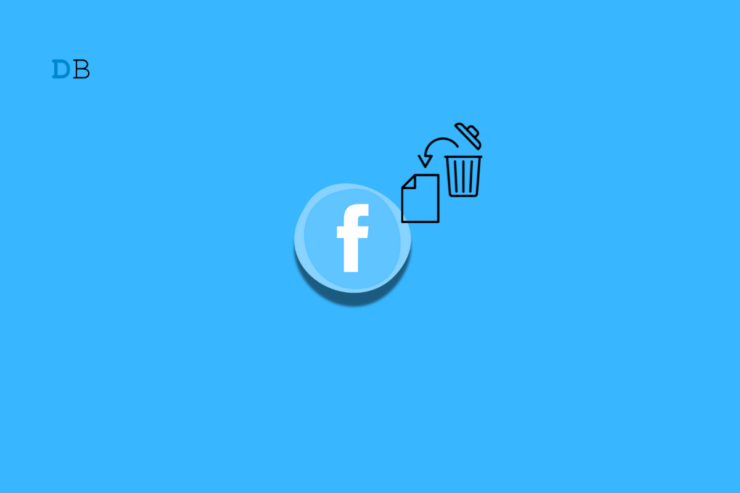
Introduzione
Hai cancellato un post per errore e vuoi rimetterlo sul tuo profilo? Succede frequentemente: un tap sbagliato o una rimozione intenzionale diventata poi un ripensamento. Facebook mette a disposizione due strumenti principali per recuperare contenuti: il Cestino (che conserva i post per un periodo limitato) e l’Archivio (dove puoi avere spostato volontariamente i post). Questa guida ti mostra come trovare e ripristinare post eliminati su mobile e su desktop, i limiti del recupero e alternative quando il ripristino non è possibile.
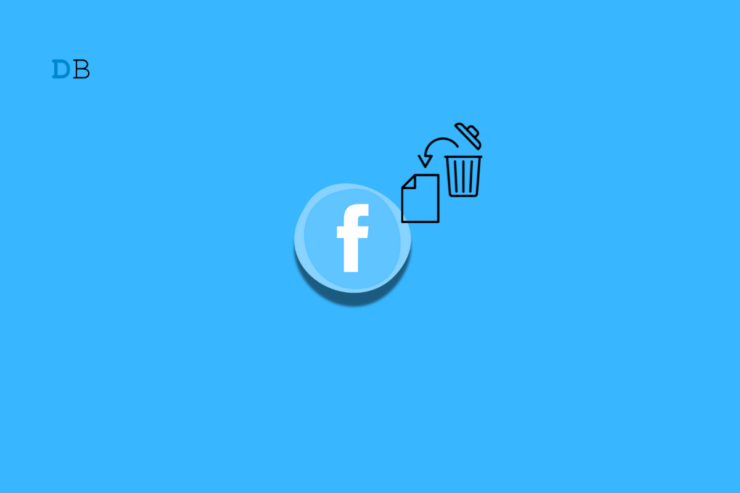
Cosa impari in questa guida
- Dove cercare i post cancellati su mobile e desktop
- Come usare Cestino e Archivio per ripristinare i post
- Cosa fare se il post non è recuperabile
- Checklist e playbook pratici per utenti e amministratori di pagina
- Note sulla privacy e limiti temporali
Come funziona il recupero: concetto in una riga
Il post eliminato viene spostato nel Cestino per un periodo limitato (di solito fino a 30 giorni); dall’Archivio puoi invece ripristinare i post che hai nascosto ma non eliminato definitivamente.
Passaggi per recuperare post eliminati su Facebook (mobile)
Questi passaggi funzionano su app Facebook per Android e iOS. Le etichette di menu possono variare leggermente in base alla versione dell’app.
- Apri l’app Facebook sul tuo smartphone.
- Tocca il menu a tre linee (hamburger) in alto a destra e poi l’icona Impostazioni.
- Scorri fino alla sezione “La tua attività” e tocca “Registro attività”.
- Tocca l’icona Cestino per vedere i post eliminati.
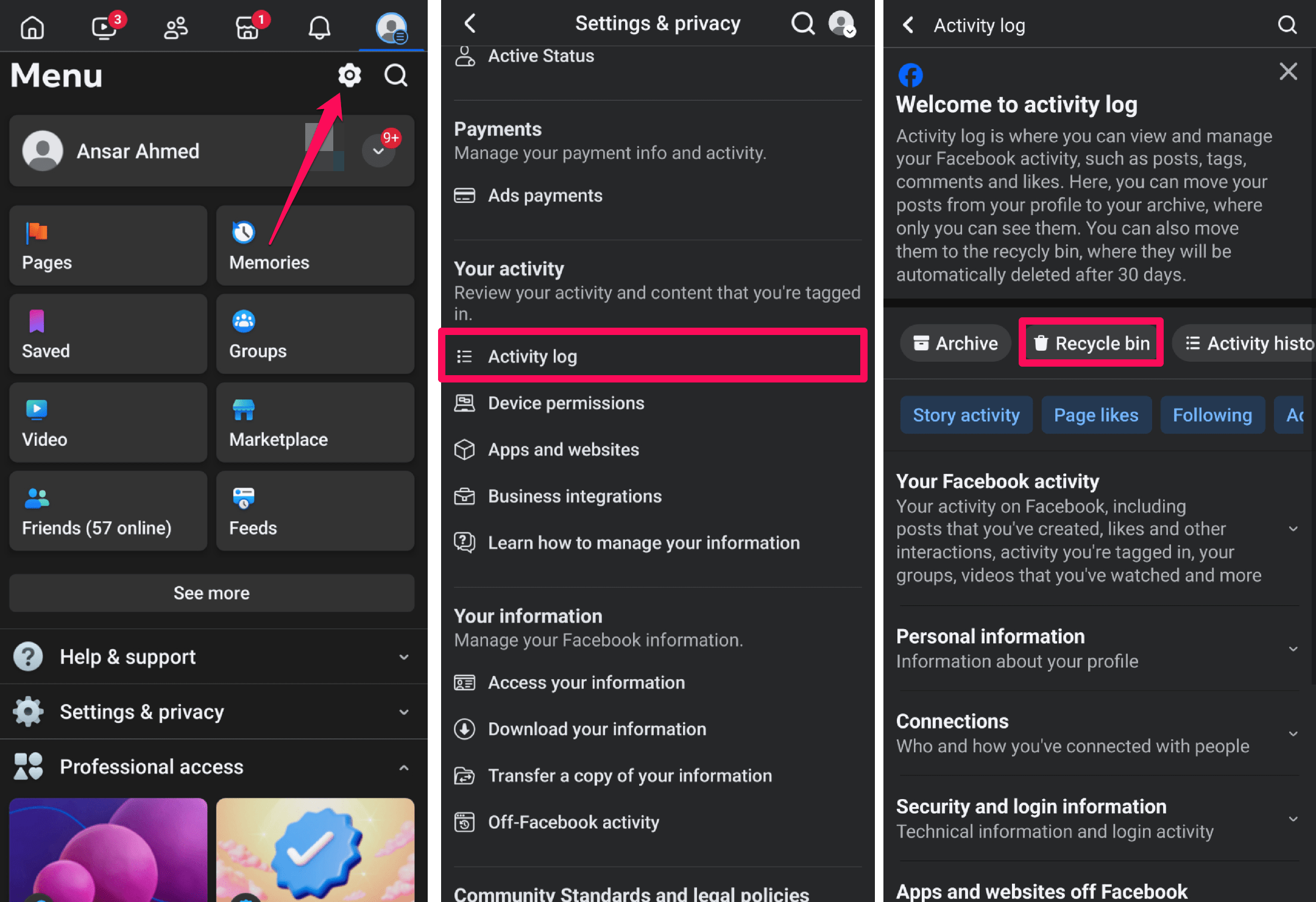
- Vedrai l’elenco dei post eliminati. Seleziona il post che vuoi ripristinare.
- Per ripristinare più elementi, usa l’opzione “Tutti” con la casella di selezione e poi tocca “Ripristina”.
- Conferma toccando di nuovo “Ripristina” nella finestra popup.
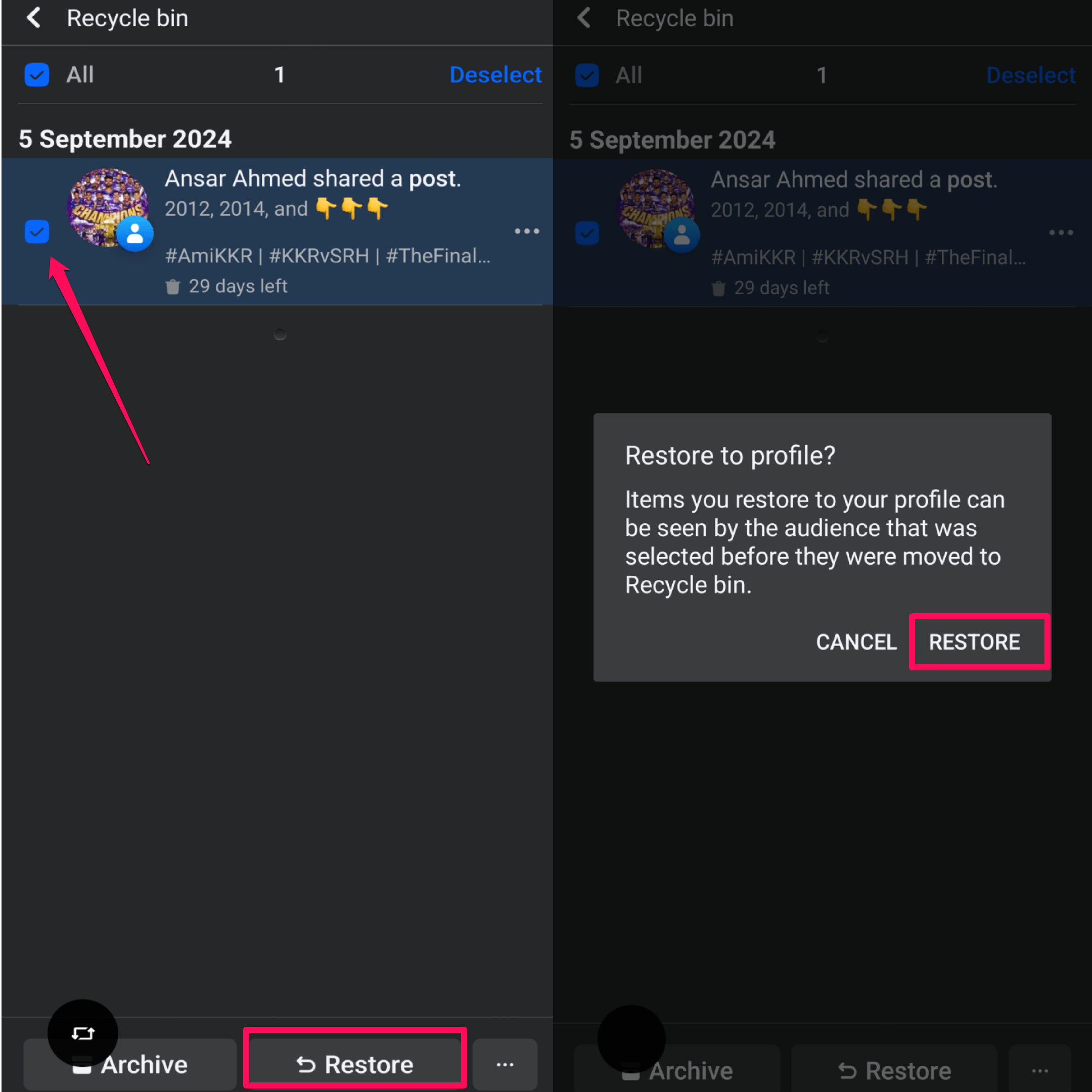
- Il post tornerà nel punto della tua cronologia di Facebook dove si trovava prima.
Recuperare post dall’Archivio su mobile
Se invece avevi archiviato il post (lo hai nascosto ma non cancellato), segui questi passaggi:
- Apri l’app Facebook e vai su Menu > Impostazioni.
- Vai su “La tua attività” > “Registro attività”.
- Tocca l’opzione “Archivio” per vedere i post archiviati.
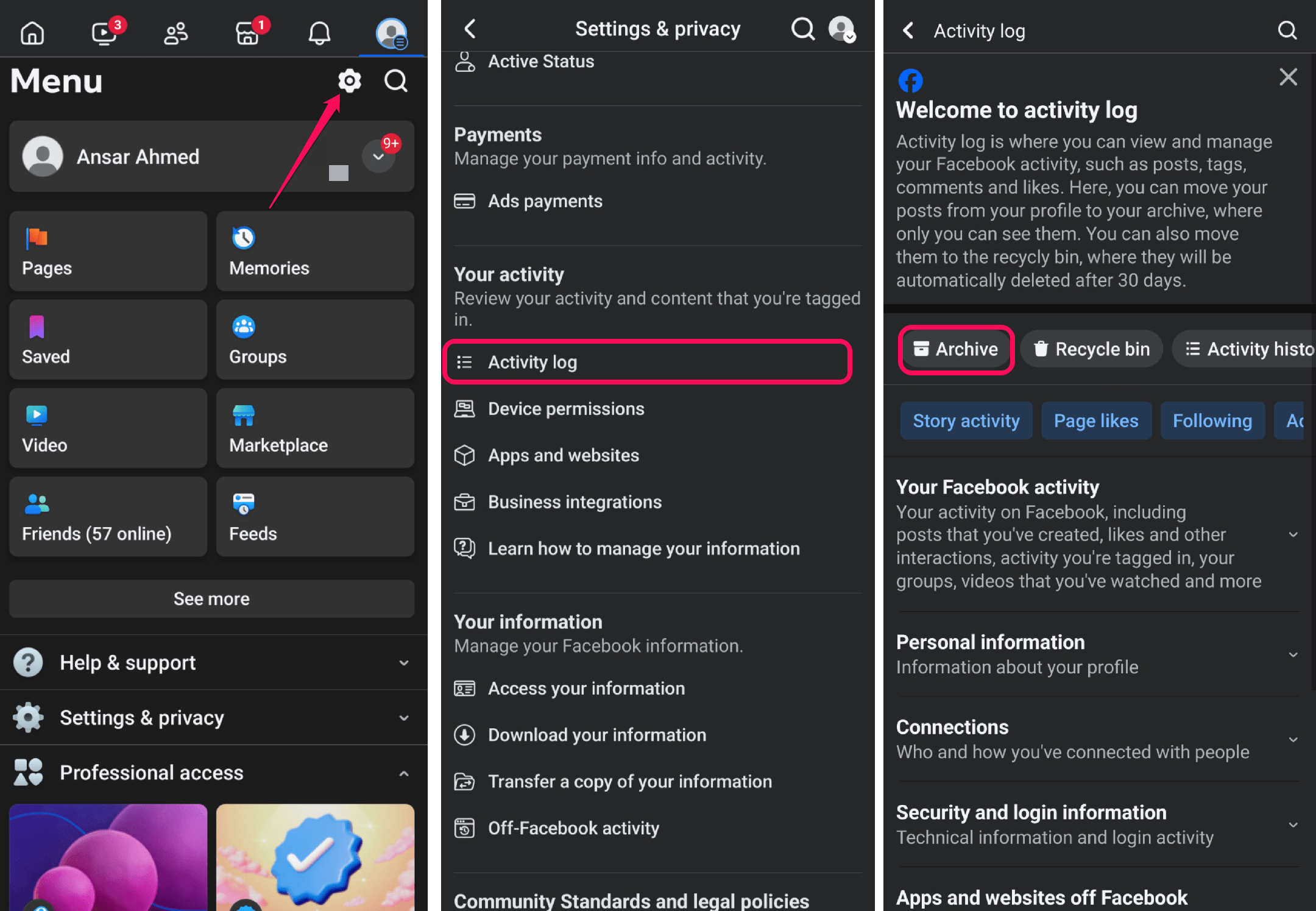
- Seleziona il post che vuoi ripristinare e tocca “Ripristina”.
- Conferma ancora con “Ripristina”.

Come trovare post eliminati su Facebook su desktop
Se usi Facebook via browser su PC o Mac, la procedura è simile ma con layout diverso.
Apri Facebook.com e accedi con il tuo account.
Clicca sull’icona del tuo profilo in alto a destra e scegli “Impostazioni e privacy”.
Clicca su “Impostazioni”.
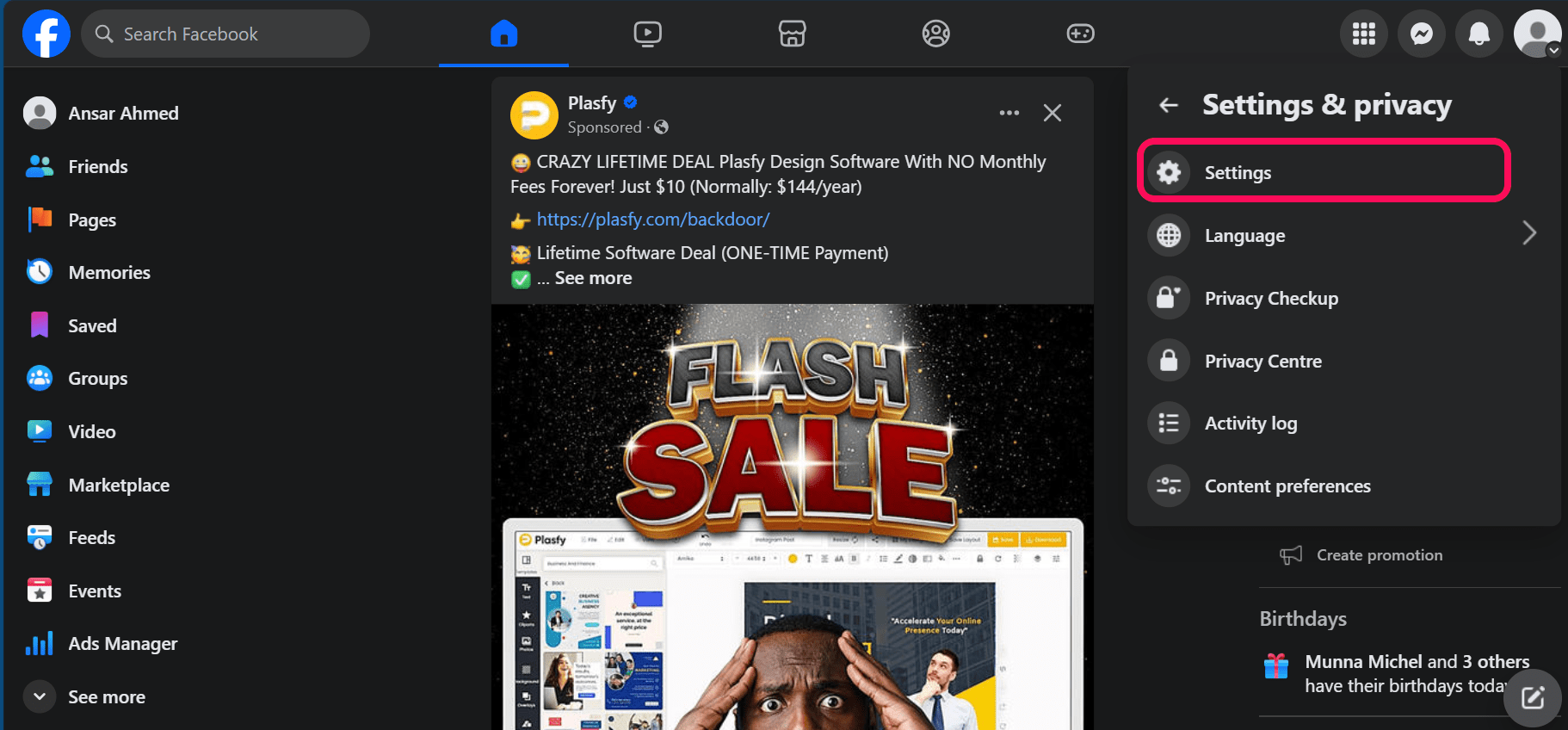
Scorri fino alla sezione “La tua attività” e clicca su “Registro attività”.
Nel menu a sinistra clicca su “Cestino” per vedere i post eliminati.
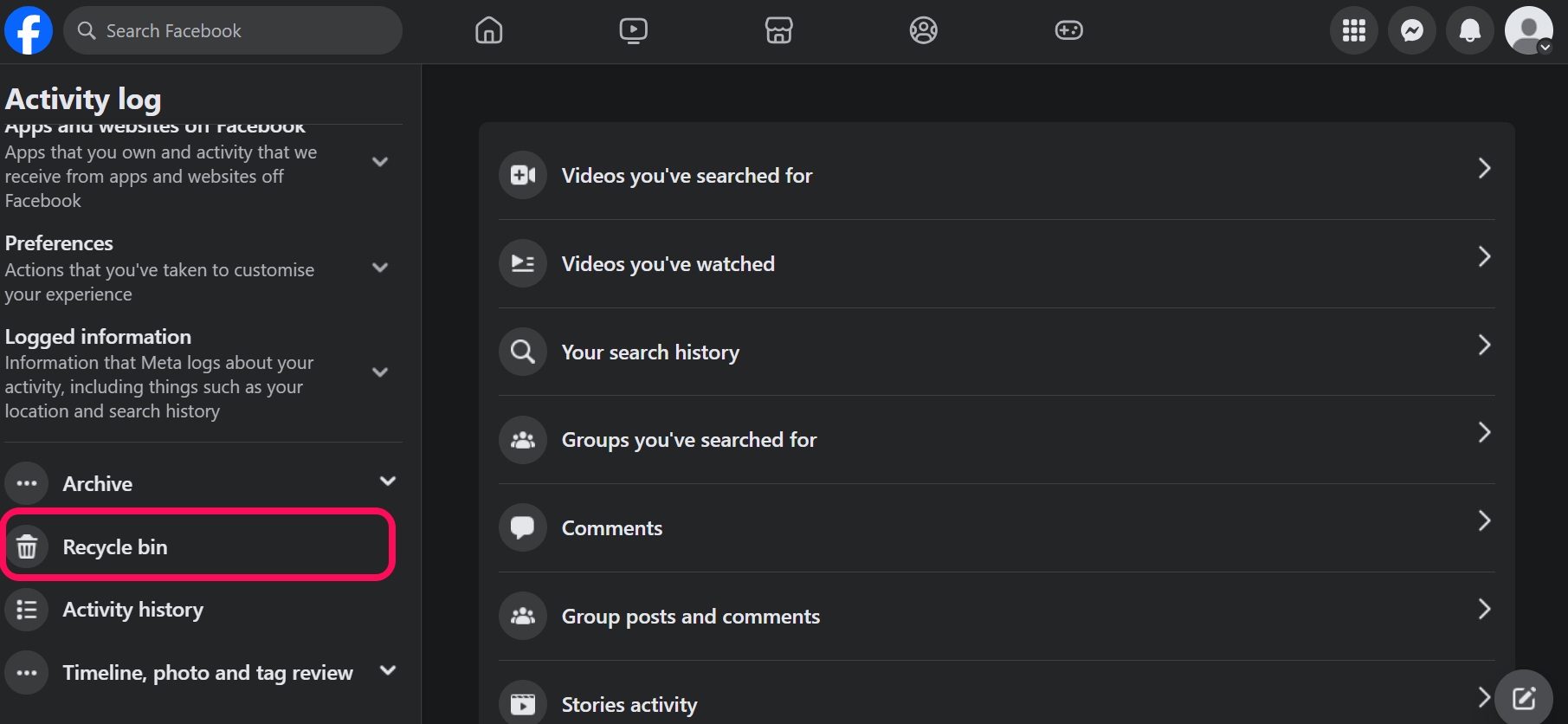
Seleziona i post che vuoi recuperare e clicca sull’icona “Ripristina”.
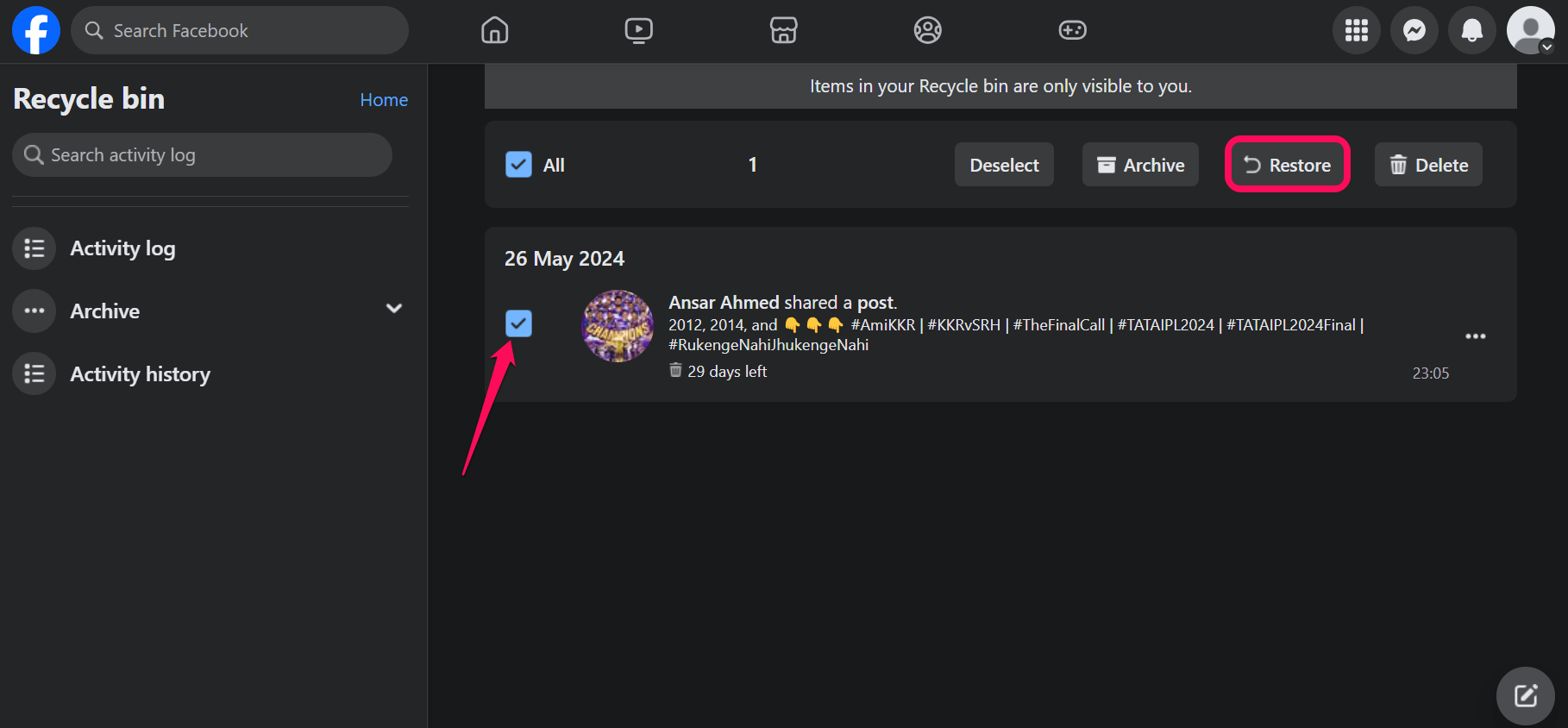
Conferma con “Ripristina” e il post tornerà nel posto originale del profilo.
Recuperare post dall’Archivio su desktop
- Vai su Profilo > Impostazioni e privacy > Impostazioni.
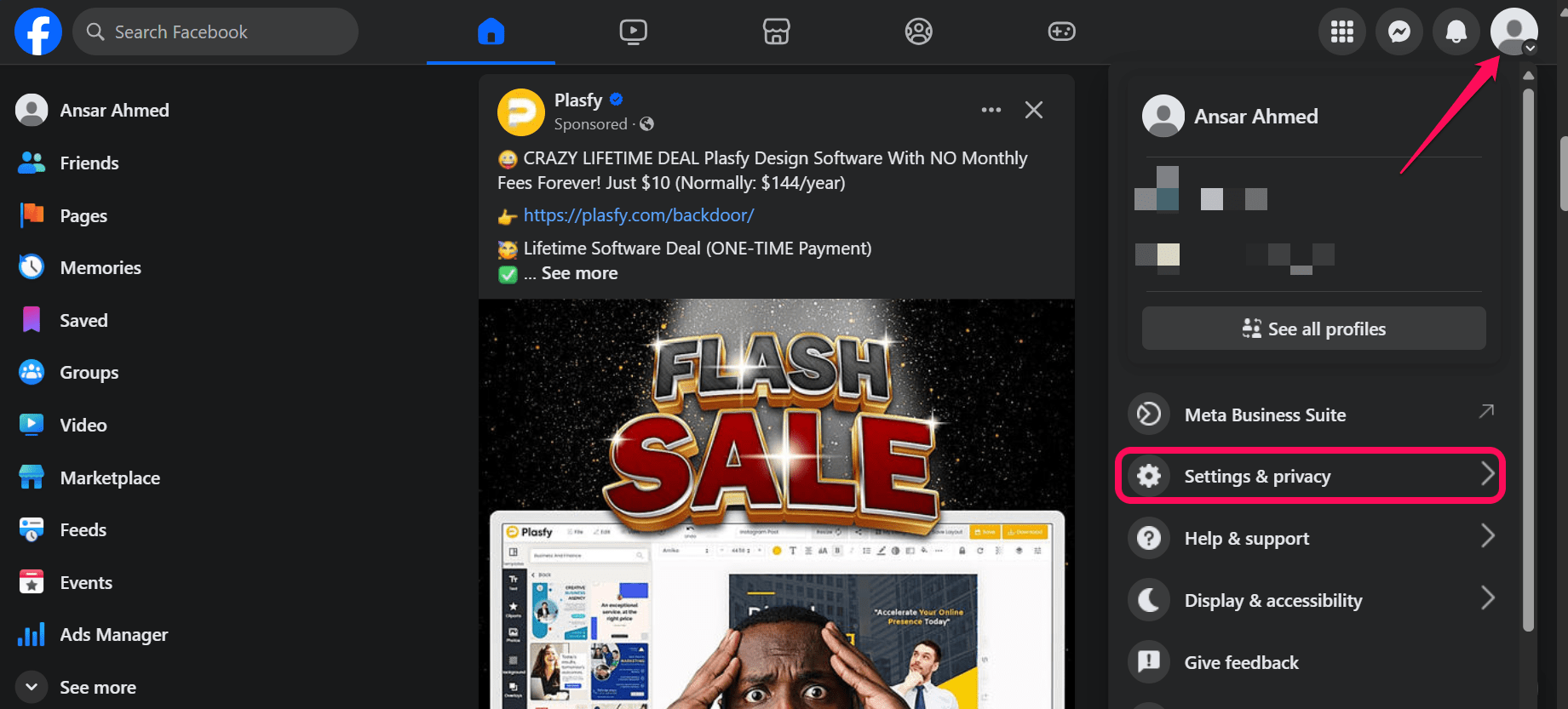
- Vai a Registro attività > Archivio.
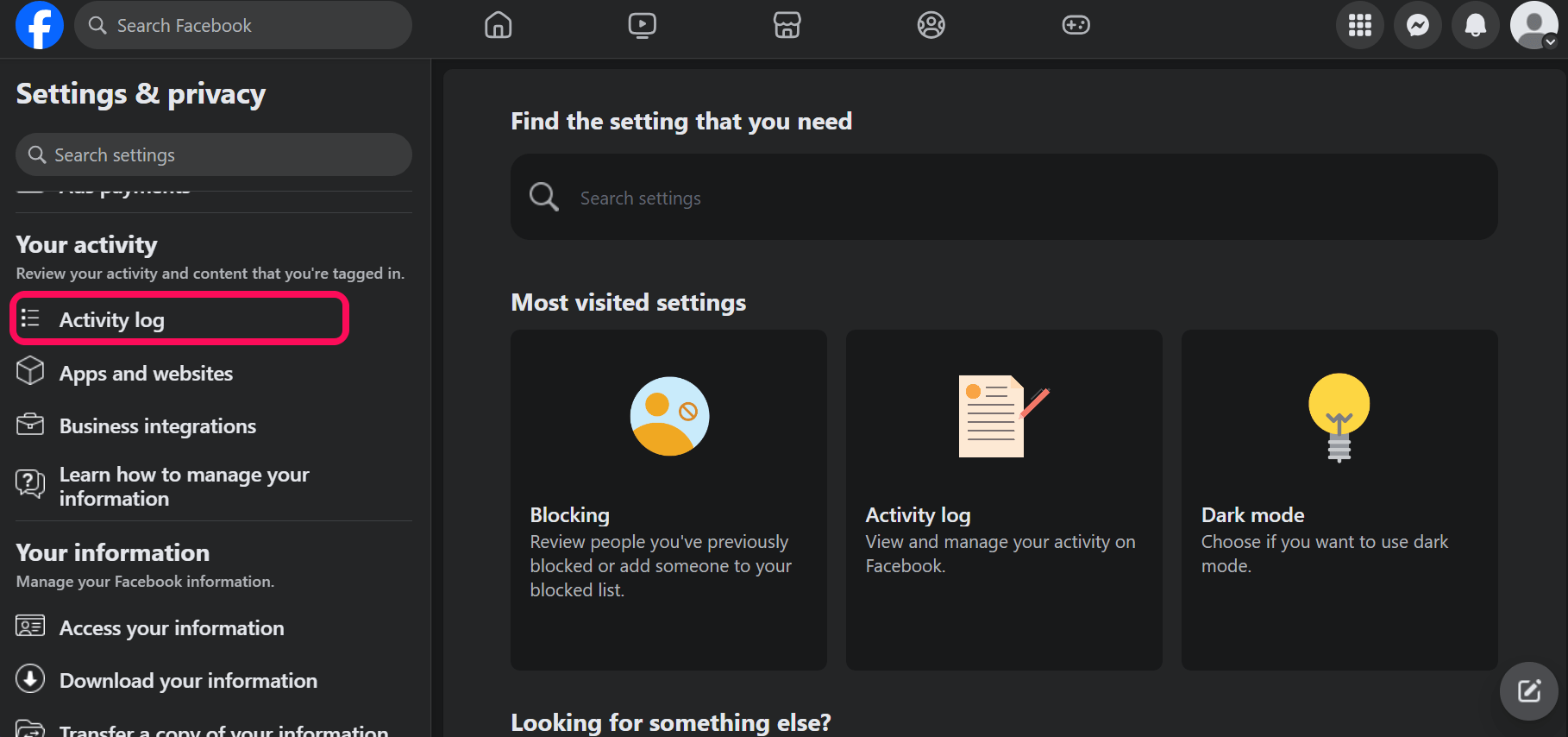
- Seleziona “Archivio post” per visualizzare i contenuti spostati in archivio.
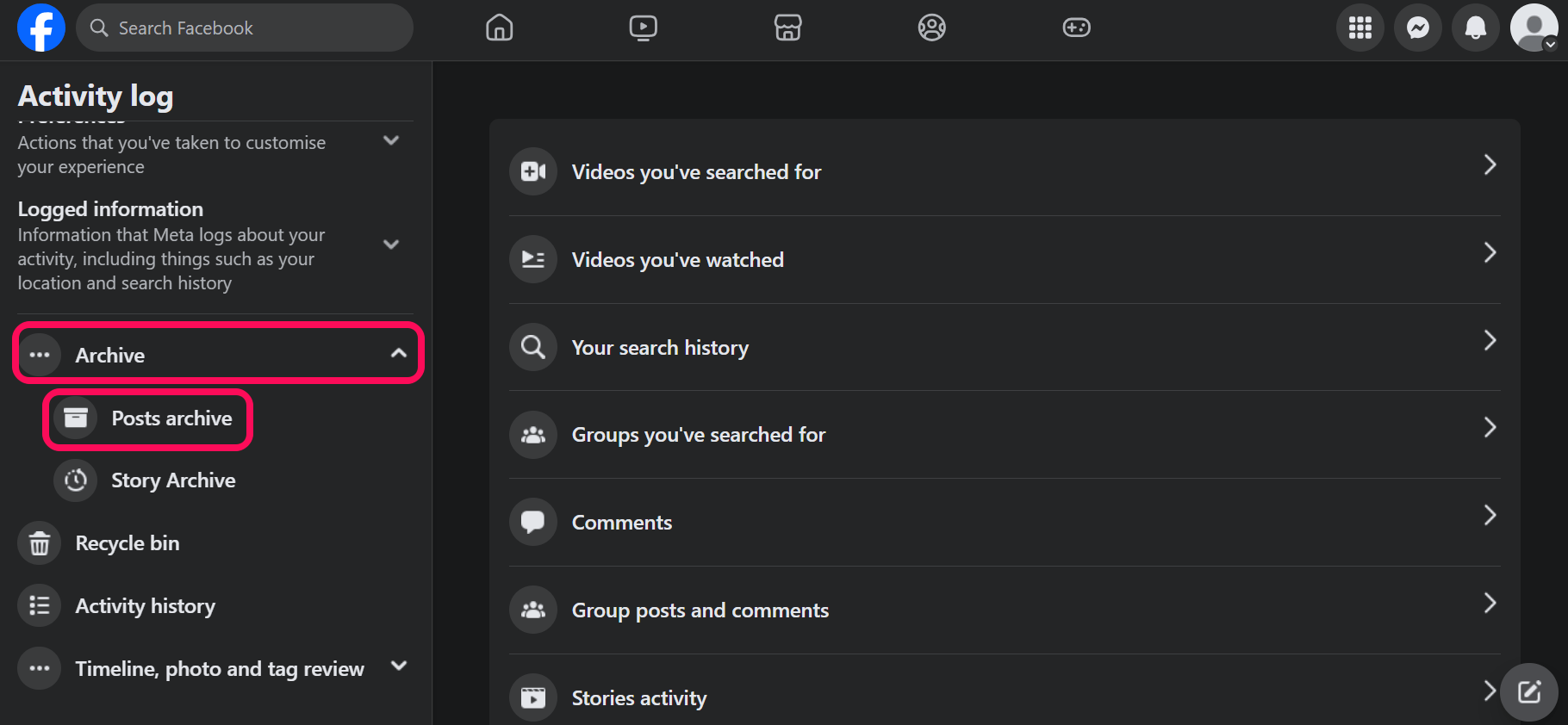
- Seleziona il post e clicca su “Ripristina”.
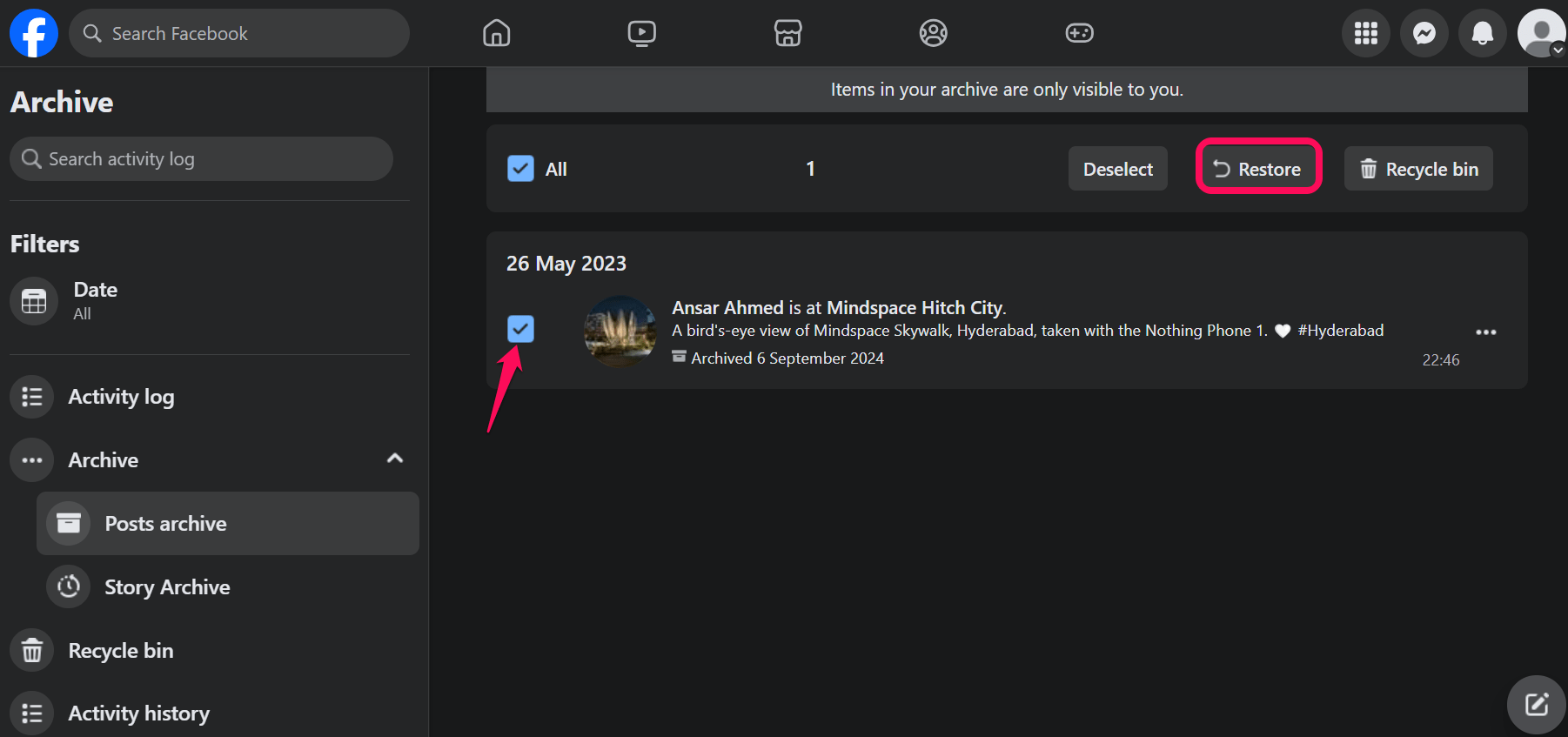
Limiti e casi in cui il recupero fallisce
Important: il Cestino conserva di norma i post per un periodo limitato — spesso fino a 30 giorni — dopodiché vengono eliminati definitivamente. Altre situazioni in cui non puoi ripristinare un post:
- È passato il periodo di conservazione nel Cestino.
- Il post è stato eliminato da un altro amministratore di una Pagina o da Facebook per violazione delle policy.
- Hai eliminato permanentemente il post dall’Archivio o dal Cestino.
- L’account che ha pubblicato è stato rimosso o disattivato.
Se non trovi il post nel Cestino o nell’Archivio, prova le alternative descritte più avanti.
Alternative se il ripristino non funziona
- Scarica una copia dei tuoi dati Facebook (Archivio informazioni). Questo include post, foto e messaggi. Vai su Impostazioni > Le tue informazioni su Facebook > Scarica le tue informazioni e segui la procedura.
- Controlla backup locali: sul tuo telefono potresti avere copia delle foto su Google Foto, iCloud o nella galleria.
- Contatta l’assistenza Facebook: difficile ma possibile per casi speciali di violazione o rimozione errata.
- Chiedi ai tuoi amici: se il post era pubblico o condiviso, un amico potrebbe avere ancora una copia o uno screenshot.
Playbook rapido: cosa fare dopo la cancellazione accidentale
- Non chiudere l’app: apri subito Registro attività > Cestino.
- Se trovi il post, selezionalo e ripristinalo.
- Se non è nel Cestino, controlla Archivio.
- Se non nei due luoghi, scarica i tuoi dati da Facebook per verificare cosa è ancora recuperabile.
- Se il post è importante per motivi legali o di sicurezza, prendi screenshot e contatta l’assistenza.
Checklist per ruolo
Utente personale
- Verifica Cestino entro 30 giorni
- Controlla Archivio dei post
- Scarica i dati Facebook se necessario
- Controlla backup fotografici sul dispositivo
Amministratore di Pagina
- Controlla il registro attività della Pagina
- Verifica i permessi di altri amministratori
- Esporta post critici tramite Strumenti di pubblicazione
Mini-metodologia per decidere se ripristinare o ricreare
- Valuta importanza: pubblico, commenti, reazioni, prova legale.
- Tempo trascorso: entro 30 giorni → ripristina; oltre → ricrea e documenta.
- Qualità del contenuto: se il post aveva molti commenti e condivisioni, il ripristino è prioritario.
- Rischio e comunicazione: informa il pubblico se il post era sensibile.
Test di accettazione dopo il ripristino
- Il post è visibile nel punto corretto del profilo
- Commenti e reazioni originali sono ripristinati (se applicabile)
- Le immagini si caricano correttamente
- I tag e le menzioni sono presenti
Cosa controllare se il post non compare dopo il ripristino
- Aggiorna la pagina o svuota la cache del browser
- Verifica le impostazioni della privacy del post
- Controlla se sei connesso con l’account corretto
Note sulla privacy e conformità
- Scaricare i dati personali da Facebook è una procedura prevista e regolata dalle impostazioni dell’account.
- Se gestisci dati di terzi, rispetta le norme sulla privacy e il consenso. Conserva e trasferisci dati solo se autorizzato.
Suggerimenti pratici per evitare perdite future
- Abilita backup automatici di foto e video su Google Foto o iCloud.
- Periodicamente esporta i tuoi dati di Facebook per archiviarli offline.
- Usa l’Archivio invece di eliminare quando vuoi nascondere contenuti temporaneamente.
Esempi ed eccezioni
Quando il recupero fallisce: se un post è stato rimosso per violazione delle policy (ad esempio hate speech o copyright), Facebook può cancellare definitivamente il contenuto anche prima dei 30 giorni. In questi casi l’unica opzione è ricreare il contenuto rispettando le regole.
Alternative: se un post è sparito da una Pagina gestita da più amministratori, verifica le attività di pubblicazione e le azioni degli altri amministratori.
Piccola guida rapida: scaricare una copia dei dati di Facebook
- Vai su Impostazioni > Le tue informazioni su Facebook.
- Seleziona Scarica le tue informazioni.
- Scegli intervallo date, formato e qualità multimediale.
- Richiedi il file e attendi che venga preparato.
- Scarica l’archivio quando ricevi la notifica.
Fattbox: numeri chiave e limiti
- Periodo tipico di conservazione nel Cestino: fino a 30 giorni.
- Archivio: conserva i post finché non scegli di eliminarli definitivamente.
- Scaricare i dati può richiedere da pochi minuti a diverse ore in base alla quantità.
Errori comuni e come evitarli
- Eliminare invece di archiviare: usa Archivio se vuoi nascondere ma non eliminare.
- Ignorare il limite di tempo: controlla il Cestino regolarmente.
- Non usare backup esterni: attiva backup automatici delle foto.
Esempio di messaggio da inviare al supporto (template)
Oggetto: Richiesta assistenza per post eliminato per errore
Testo: Buongiorno, ho eliminato per errore un post dal mio profilo [link al profilo] in data [data approssimativa]. Non è presente nel Cestino/Archivio. Chiedo assistenza per verificare se è possibile recuperare il contenuto. Grazie.
Suggerimenti per il social preview
OG title: Recuperare post eliminato su Facebook OG description: Guida pratica per ripristinare post cancellati o archiviati su Facebook, con passaggi mobile/desktop, alternative e checklist.
Annuncio breve (100–200 parole)
Hai cancellato un post su Facebook per errore? Questa guida ti accompagna passo dopo passo nel recupero dei post cancellati o archiviati sia su dispositivo mobile sia su desktop. Ti mostro come accedere al Cestino e all’Archivio, come confermare il ripristino e cosa fare se il contenuto non è recuperabile. Troverai anche checklist pratiche per utenti e amministratori, un playbook rapido per le azioni immediate, e alternative come il download dei dati di Facebook. Nota importante: i post eliminati rimangono nel Cestino per un periodo limitato (di solito fino a 30 giorni). Se il post è critico, intervieni subito.
Riepilogo finale
Recuperare un post eliminato su Facebook è possibile nella maggior parte dei casi se agisci in tempo. Controlla prima il Cestino, poi l’Archivio e infine usa le alternative come il download dei dati o i backup locali. Applica le checklist e il playbook per aumentare le probabilità di recupero e per prevenire perdite future.
Se hai domande specifiche su un caso particolare, descrivi il dispositivo che usi e il tipo di contenuto perso, così posso darti istruzioni mirate.



